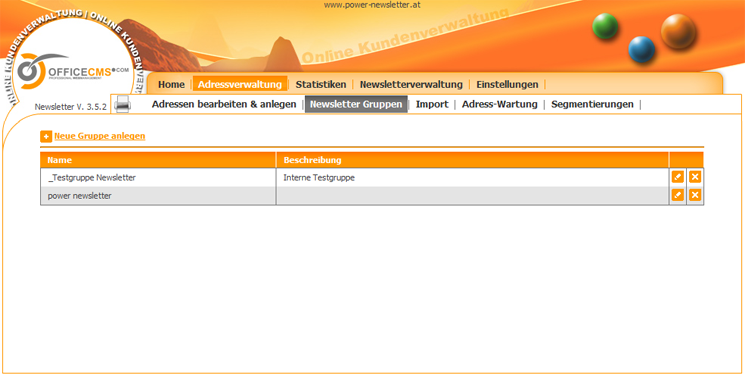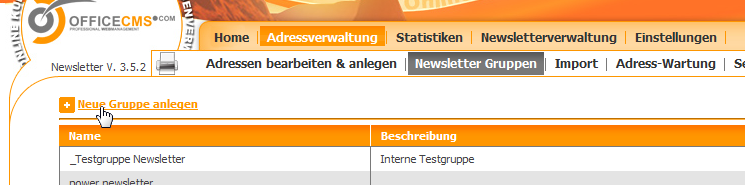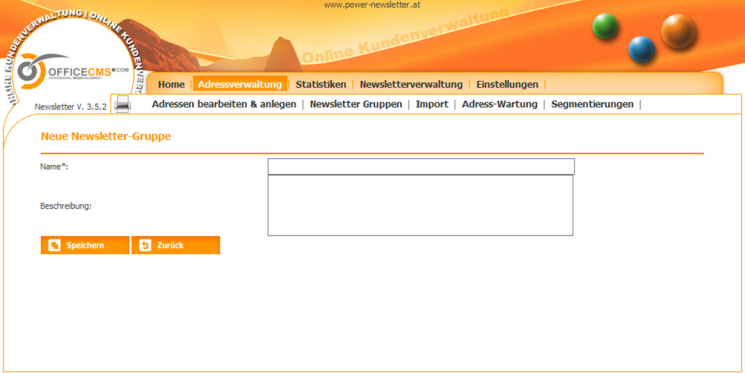Online Kundenverwaltung - Adressverwaltung |
||||
|
|
||||
|
2. Newsletter Gruppen |
||||
|
Hier haben Sie eine Übersicht über alle bereits angelegten Newsletter Gruppen. Sie haben die Möglichkeit bestehende Gruppen zu bearbeiten oder löschen sowie neue Gruppen anzulegen. |
||||
|
|
||||
|
|
||||
|
|
||||
|
|
||||
|
|
||||
Neue Newsletter-Gruppe anlegen:
- Klicken Sie auf das Symbol bzw. den Text Neue Gruppe anlegen
- Folgender Dialog wird nun angezeigt:
- Tragen Sie im Feld „Name“ den gewünschten Namen für
die Newsletter-Gruppe ein
- Das Feld „Beschreibung“ ist optional. Hier können Sie einen Hinweis zur
jeweiligen Gruppe hinzufügen.
- Bestätigen Sie die neue Gruppe mit Speichern |
||||
|
|
||||
|
|
||||
|
|
||||
Bestehende Gruppen bearbeiten oder löschen:
Sie haben die Möglichkeit, bestehende Gruppen zu bearbeiten oder zu löschen. Verwenden Sie dazu das entsprechende Symbol neben der gewünschten Gruppe.
|
||||
|
|
||||
|
Symbole:
|
||||
|
|
||||
|
|
||||
Newsletter - Gruppe bearbeiten:-
Um eine bestehende Gruppe
zu bearbeiten, klicken Sie bitte auf das Symbol - Sie erhalten den selben Dialog wie unter Neue Gruppe anlegen. |
||||
|
|

|
|